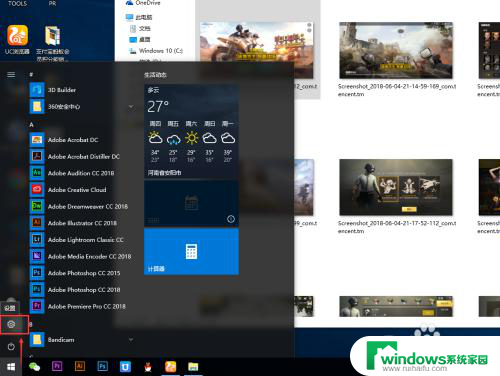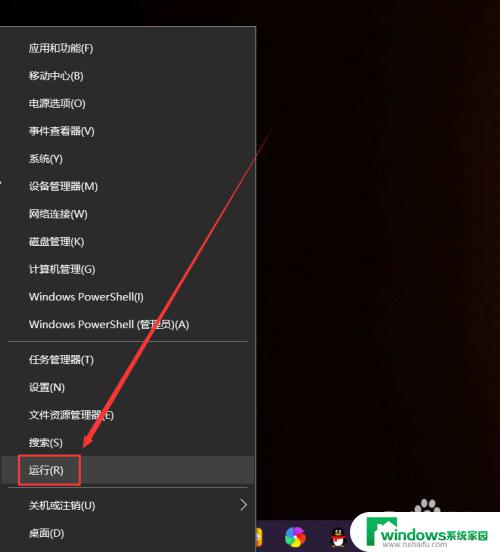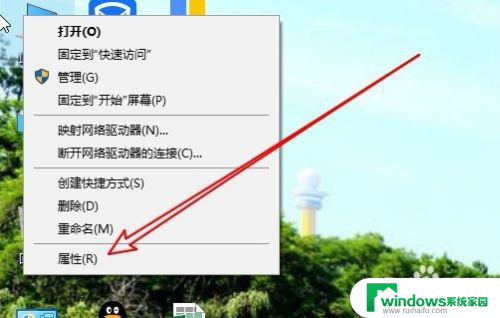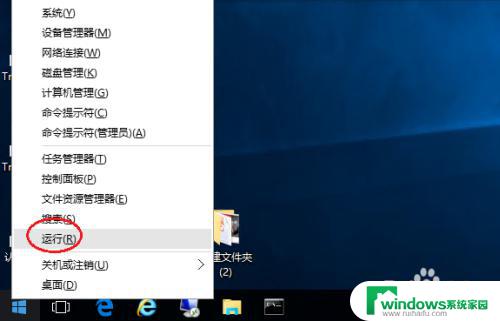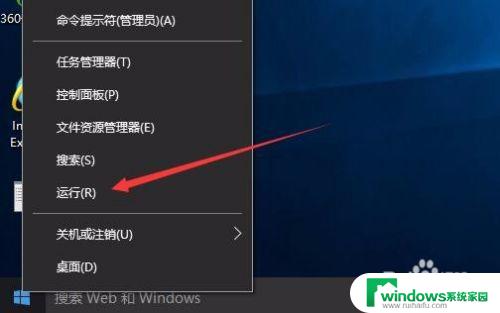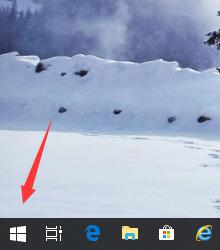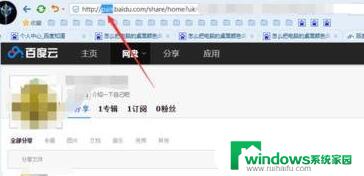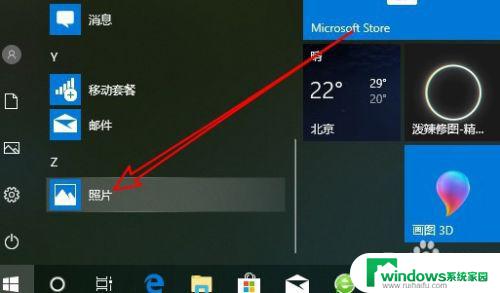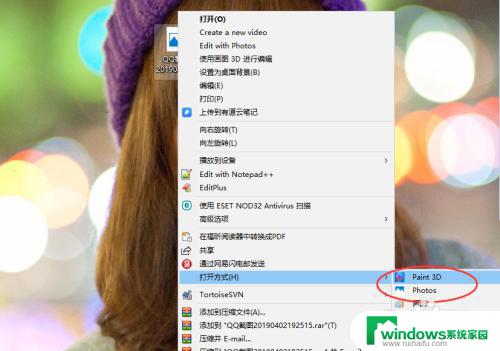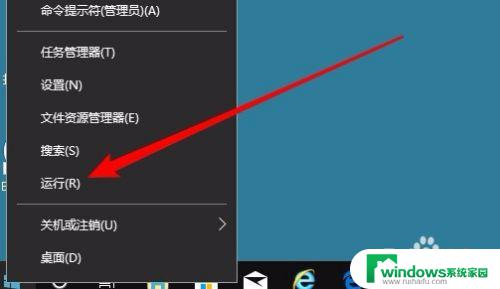windows10图片打不开怎么办 win10系统微软照片查看器打不开怎么办
windows10图片打不开怎么办,最近不少用户都遇到了一个常见的问题:在使用Windows 10系统时无法打开图片,甚至有些用户在尝试使用微软照片查看器时也遇到了同样的问题,当我们遇到这个问题时应该怎么办呢?其实这个问题的解决方法不难,下面我将为大家介绍几种有效的处理方式。
步骤如下:
1.点击【开始】菜单,在菜单中选择系统【设置】,点击打开。
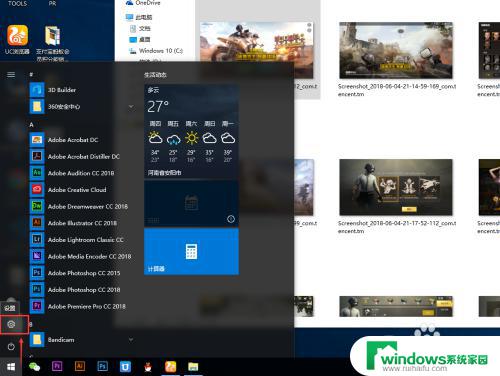
2.在windows设置窗口中选择第一个,【系统】项。
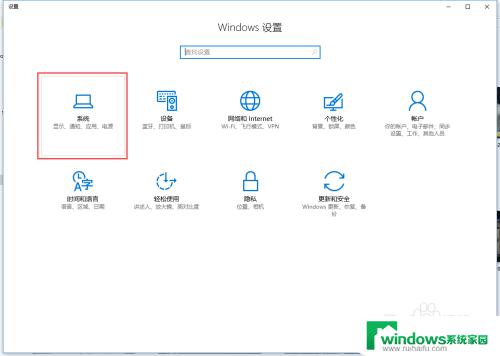
3.在系统项左侧菜单中点击【应用和功能】,在右侧找到【照片】项。点击【高级选项】。
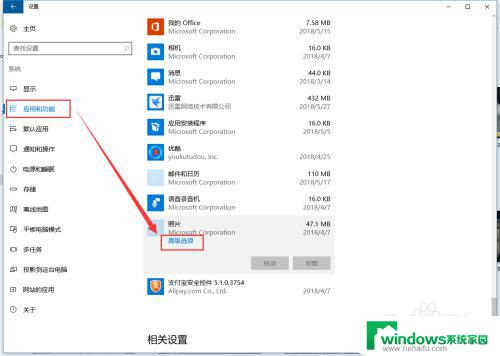
4.在高级选项中,点击【重置】按钮,在提示框中继续点击【重置】按钮。
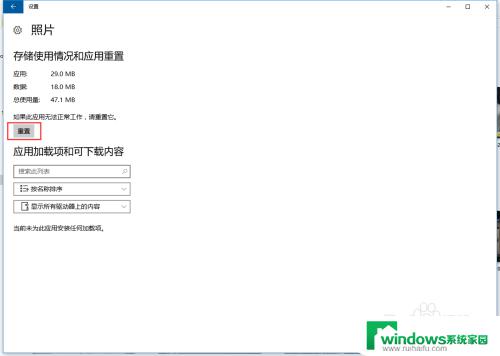
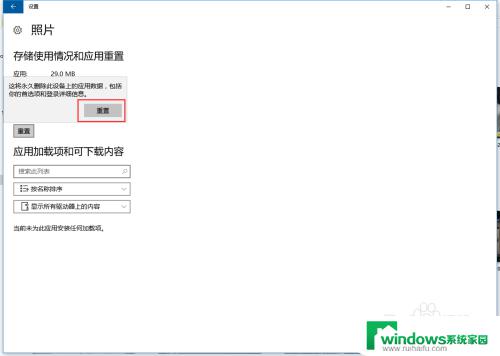
5.然后我们点击【开始】菜单-【Windows power shell】,鼠标右键【更多】-【以管理员身份运行】。
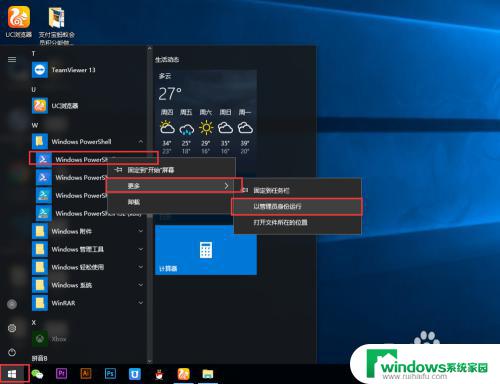
6.然后输入以下代码,注意不要输错了哦。输入完成后点击回车键【enter】确定。
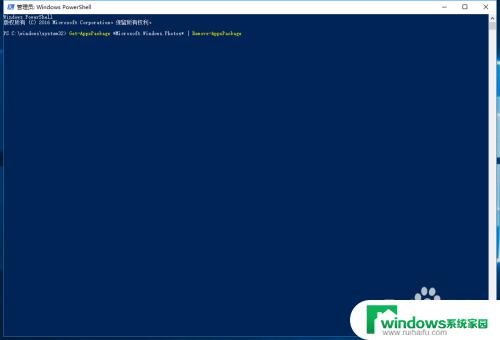
7.接着点击【开始】菜单,找到microsoft store【应用商店】。
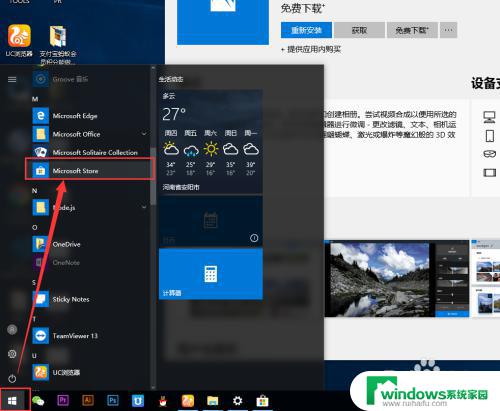
8.在应用商店中,找到【microsoft照片】,重新安装就可以啦。安装完成后就可以打开照片啦。
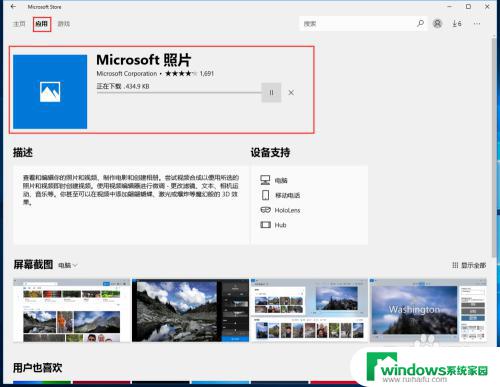
以上是解决Windows 10图片无法打开的全部方法,如果你遇到了相同的问题,请参考我的方法来解决,希望这能对你有所帮助。